Cómo Recuperar Correos Electrónicos Borrados Permanentemente De Gmail
¿Has borrado accidentalmente tus correos electrónicos importantes de tu cuenta de Gmail? Puedes suceder cuando haces la eliminación masiva de correos electrónicos o por error, pasas tu dispositivo móvil y recibes la alerta como "correo electrónico eliminado" o en otro caso, no recibes tu correo electrónico importante en Gmail, etc.
No te preocupes, este error se puede resolver y puedes conseguir que todos los correos electrónicos sean eliminados por ti. ¿Te preguntas cómo? Hay muchas maneras de buscar correos electrónicos en Gmail y para recuperar correos electrónicos eliminados de Gmail hay una forma sencilla de hacerlo. Veamos cómo
Cómo Recuperar Correos De Gmail
Gmail tiene dos capas de eliminación de correos electrónicos:
- Eliminar de la bandeja de entrada u otras carpetas -> Mover a la carpeta de basura/bin
- Borrar para siempre de la carpeta de la basura/papelera
Si has eliminado principalmente correos electrónicos de Gmail - Bandeja de entrada/borrador/envío o de cualquier otra carpeta, todos estos correos se almacenarán primero en la "Papelera".
Si has eliminado de la Papelera/Carpeta de reciclaje, entonces es difícil de recuperar pero hay una manera que puedes intentar.
Veamos el procedimiento paso a paso en ambos casos para recuperar los correos electrónicos eliminados de Gmail:
#1. Recuperar los correos electrónicos eliminados de la Papelera o el Basurero
Como se ha explicado anteriormente, si los correos electrónicos se han eliminado de Gmail, entonces se pueden recuperar fácilmente de la Papelera/Bin dentro de los 30 días siguientes a su eliminación. Como después de 30 días, el correo electrónico se eliminará automáticamente. Sigue los sencillos pasos que se indican a continuación:
Paso 1: Accede a tu cuenta de Gmail y busca el enlace "Papelera/Bin" en la columna de la izquierda.
Nota: si no aparece "Papelera/contenedor" en la columna izquierda, significa que está oculto. Para que aparezca, haz clic en el icono del equipo en la esquina superior derecha -> Ve a "Configuración". Aquí, haz clic en la pestaña "Etiqueta" y en el enlace "Mostrar" junto a "Papelera".
Paso 2: En la Papelera, obtendrás todos los correos electrónicos eliminados. Selecciona los correos electrónicos que deseas recuperar -> Haz clic en el icono "Mover a" de la barra superior -> y selecciona la Etiqueta, donde se moverán los correos electrónicos seleccionados.
Ahora has recuperado con éxito los correos electrónicos eliminados.
#2. Recuperar los correos electrónicos eliminados permanentemente de la Papelera
En Papelera/Cajón, obtendrás el botón "Borrar para siempre" [ver imagen superior] en la barra superior, si has borrado manualmente los correos electrónicos para siempre a través de este botón, entonces será muy difícil recuperar estos correos electrónicos borrados.
En caso de que esto ocurra, puedes solicitar al equipo de asistencia de Gmail, a través del enlace "Página web de correos electrónicos perdidos", que recupere los correos electrónicos/mensajes eliminados o perdidos de tu cuenta de Gmail.
Sólo tienes que rellenar el formulario con los detalles necesarios, como la cuenta de correo electrónico de la que quieres recuperar los mensajes, etc., y hacer clic en el botón "Enviar". En realidad, este servicio se ofrece en los casos en los que has perdido tus correos electrónicos debido a un acceso no autorizado o en los que tu cuenta de Gmail está comprometida. Pruébalo!
Bono: las basura o la papelera son las mismas cosas en Gmail. El nombre que aparece en tu cuenta de Gmail depende del idioma seleccionado. Si el idioma de tu cuenta es "Inglés (EE.UU.)", verás "Trash" y si es "Inglés (Reino Unido)", verás "‘Bin". Puedes cambiar el idioma de tu cuenta de Gmail a través de "Icono de Gear" -> Configuración -> General -> Idioma.
Esto es todo sobre cómo puedes recuperar correos electrónicos eliminados de tu cuenta de Gmail. En caso de que hayas eliminado permanentemente de la Papelera, puedes solicitar a la "Asistencia de Gmail" que te ayude a recuperar los mensajes eliminados.
También puedes leer: Cómo Localizar Mi Teléfono Móvil Con Gmail
Conclusión
En Mundoapps.net esperamos que hayas aprendido Cómo Recuperar Correos De Gmail, si crees que falta mencionar algo deja tu comentario.

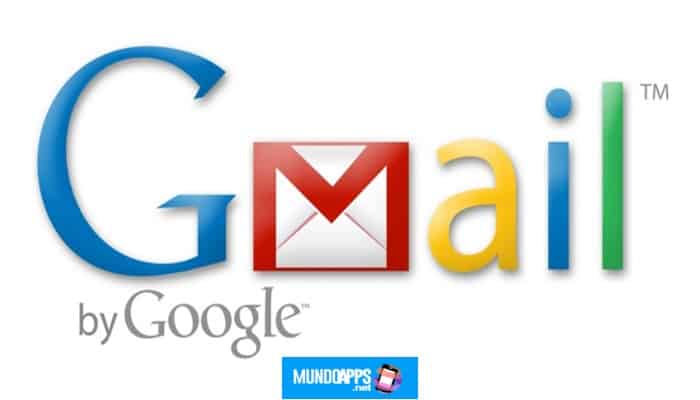
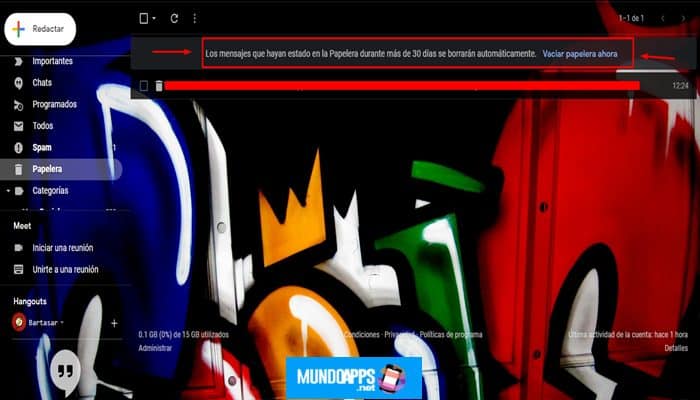
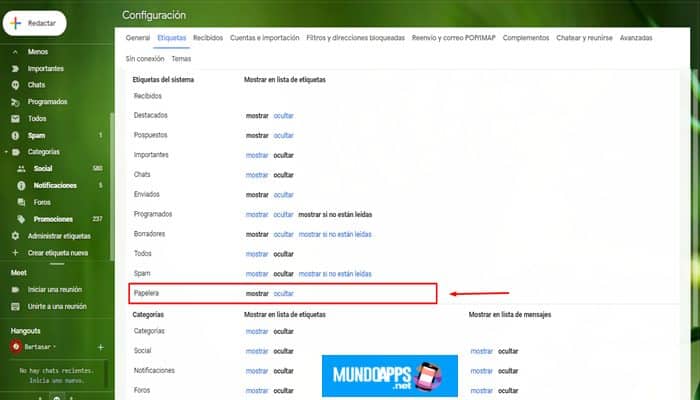
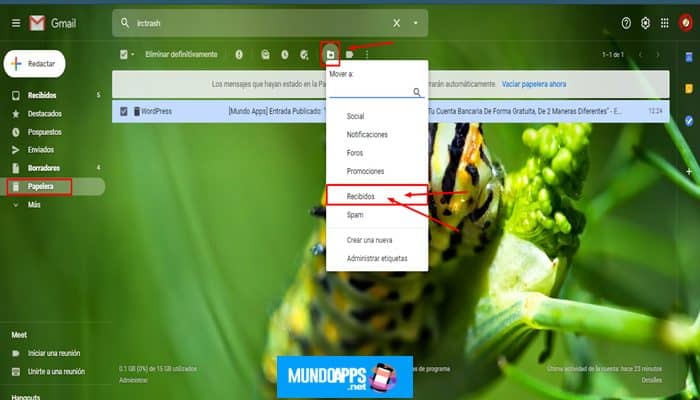
Deja una respuesta